A távoli és a helyi adattárak közötti kapcsolat létrehozásához a GitHub távoli adattárak URL-címe használható, például HTTPS vagy SSH URL-ek. Tegyük fel, hogy a fejlesztők a távoli HTTPS URL-t állítják be alapértelmezett távoli URL-ként. Ebben az esetben meg kell adni a felhasználónevet és a jelszót minden alkalommal, amikor kapcsolatba kell lépniük a távoli adattárral.
Másrészt az SSH nyilvános és privát kulcsokat tartalmaz. A fejlesztőknek a nyilvános kulcsot a GitHub-tárházban kell tárolniuk. Ha egyezik, a klónozás, a push vagy pull műveletek felhasználónév és jelszó kérése nélkül is végrehajthatók.
Ez a blog az SSH URL alapértelmezett távoli URL-ként való hozzáadásának eljárását tárgyalja.
Hogyan kaphatom meg a Git SSH URL-t alapértelmezett távoli URL-ként, és nem HTTPS-t az új tárolókhoz?
Ha az SSH URL-t alapértelmezett távoli URL-ként szeretné beállítani, az alábbi lépések hasznosak lehetnek:
-
- Lépjen az adott Git-tárházba.
- Ellenőrizze a meglévő távoli URL-eket.
- Nyisson meg egy webböngészőt, lépjen a GitHub tárházába, és másolja ki az SSH URL-t.
- Futtassa a „ $ git remote set-url
1. lépés: Keresse meg a Git könyvtárat
Először futtassa a „ CD ” paranccsal léphet a kívánt tárolóba az elérési út megadásával:
$ CD 'C:\Felhasználók \n azma\Go'
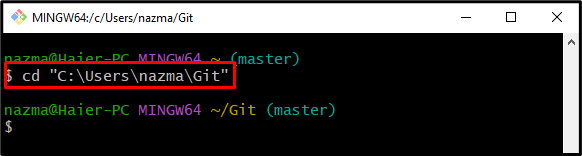
2. lépés: Tekintse meg a távoli URL-ek listáját
Ezután tekintse meg a meglévő távoli URL-ek listáját a „ git távirányító 'parancs:
$ git távirányító -ban ben
Itt látható, hogy az alapértelmezett távoli URL a HTTPs:
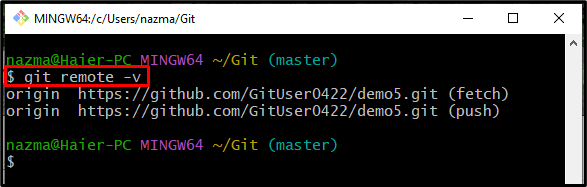
3. lépés: Szerezze be az SSH URL-t
Most lépjen az adott GitHub-tárházba, és kattintson a „ Kód ” gombot. Másolja ki a távoli adattár SSH URL-jét:
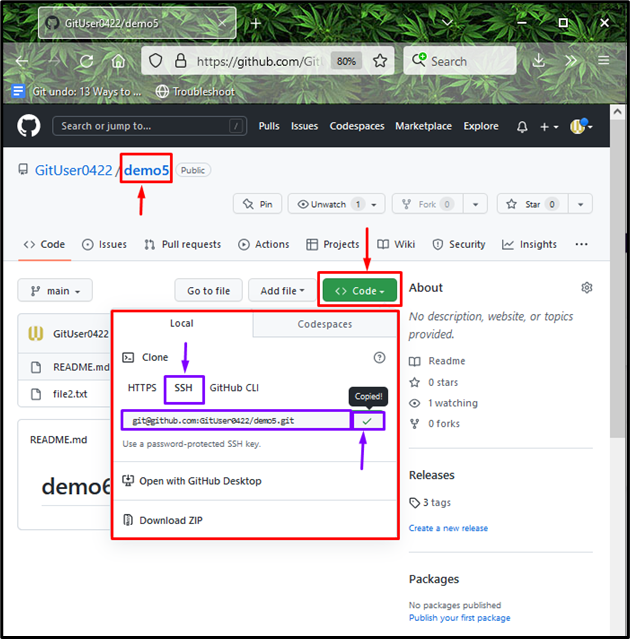
4. lépés: Állítsa be az SSH URL-t alapértelmezett távoli URL-ként
Használja a megadott parancsot az aktuális távoli névvel, és másolja ki a GitHub tárhely URL-jét:
$ git távirányító set-url eredet git @ github.com:GitUser0422 / demo5.git
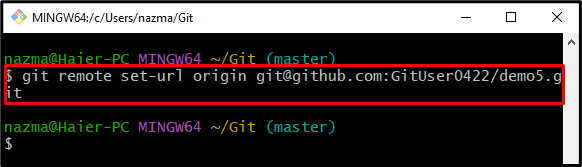
5. lépés: Ellenőrizze a hozzáadott SSH távoli URL-címeket
Végül ellenőrizze az SSH távoli URL-t alapértelmezett távoli URL-ként az új lerakatokhoz a helyi módosítások lekéréséhez és leküldéséhez:
$ git távirányító -ban ben
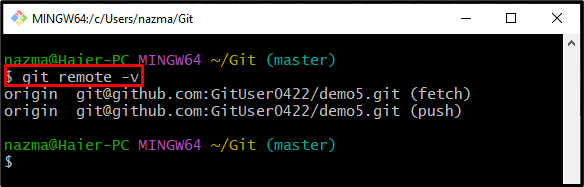
Ez minden! Leírtuk az SSH URL alapértelmezett távoli URL-ként való hozzáadásának módszerét.
Következtetés
Ha az SSH URL-t alapértelmezett távoli URL-ként szeretné beállítani, először lépjen az adott Git-tárházba, és ellenőrizze a meglévő távoli URL-címeket. Ezután nyissa meg a webböngészőt, és lépjen a GitHub tárházába. Másolja ki a távoli adattár SSH URL-címét, és váltson vissza a Git terminálra. Futtassa a „ $ git remote set-url